
Видеоуроки Нет – крупный образовательный портал для учителей и учеников, созданный для упрощения дистанционного обучения. Сайт позволяет отлеживать успеваемость учеников, систематизировать учебный материал, подавать заявки на конкурсы, участвовать в олимпиадах. Все функции портала возможны после регистрации в личном кабинете.
Регистрация личного кабинета
Учитель может зарегистрироваться по ссылке https://videouroki.net/user/login. Откроется форма входа в личный кабинет. Нажмите кнопку «Зарегистрироваться». Заполните пустые поля, написав:
- электронный адрес;
- пароль (указать дважды);
- символы с картинки.
После авторизации в профиле учитель создает классы, составляет список учеников, сохраняет информацию. Напротив фамилий учеников появится значок ключа, открывающий персональный доступ. Можно скачать общий текстовый файл с доступами, или по отдельности. Учитель выдает каждому ученику код и пароль. Вход для учеников осуществляется по ссылке https://videouroki.net/et/pupil/.

Вход в личный кабинет
Видеоуроки Нет вход учителей в личный кабинет осуществляется по ссылке https://videouroki.net/user/login. Необходимо указать электронный адрес, указанный при регистрации и пароль. Вход также возможен через аккаунты в Твиттере, Гугл, Вконтакте, Майл.ру.
Вход для учеников в личный кабинет осуществляется по ссылке https://videouroki.net/et/pupil/. В поля открывшейся формы внести код и пароль, присланный учителем.

Восстановление пароля от ЛК
Если ученик забыл или потерял код и пароль, он должен обратиться к учителю с просьбой восстановить вход в личный кабинет.
Потерянный учителем пароль также легко восстановить, достаточно отправить по ссылке https://videouroki.net/recovery/request адрес электронной почты, и на почтовый ящик придет письмо с новым паролем.
Функционал личного кабинета
После авторизации в личном кабинете учитель получает обширный перечень функций:
- открытие доступа для учеников;
- создание тестов, рабочих тетрадей, учебников;
- просмотр материалов по каждому классу; загрузка методических материалов и раздача заданий ученикам;
- подбор и представление учащимся видеоуроков, соответствующих теме урока;
- подача заявок на олимпиады;
- запись на вебинары;
- просмотр и редактирование личного профиля;
- просмотр оценок за знания и по успеваемости;
- переписка с учениками.
Благодаря разделу «Блоги» можно просматривать и предлагать учащимся интересные видеоуроки, интерактивные игры.
Учитель может увидеть количество и результаты тестирования каждого учащегося. Управление обучением осуществляется просто – достаточно поставить или снять галочку напротив перечисленным методических материалов. Облегчение доставляет автоматическая проверка выполненных заданий. Виртуальный учитель проверяет задания, выделяет ошибки, проставляет оценки.
Благодаря сайту Видеоуроки Нет появилась возможность дистанционного управления процессом обучения из любой точки мира. При этом качество занятий даже превосходит классные уроки, так как появилась возможность подбирать новейшие методические материалы, использовать при обучении. Учитель может связаться с каждым учащимся по скайпу, ватсапу.
Ученики получают доступ к урокам, видео, тестам, подготовленным для него педагогом.
Контактные данные для связи
Если у пользователя личного кабинета возникли какие-либо вопросы, получить ответ может, написав сообщение и отправив по электронному адресу proekt@videouroki.net.
Внимательно ознакомьтесь с условиями пользования ресурсами сайта https://interneturok.ru/ (далее – Сайт). Пользуясь Сайтом ЧОУ «Первая народная школа» (125368, г. Москва, ул. Барышиха, д.23, пом. IV, ком. №13-19), Вы подтверждаете, что полностью принимаете следующие условия:
1. Под термином «содержание» в рамках настоящего Соглашения подразумеваются любые материалы, документы, изображения, схемы, аудио- или видеоинформация (и любая другая информация), полученные на Сайте или размещенные на нем.
2. Сайт представляет собой программное средство, позволяющее хранить, систематизировать и транслировать содержание научно-образовательного характера.
3. Сайт предоставляет возможность доступа к имеющимся на нем ресурсам исключительно в ознакомительных целях..
4. Информация, размещенная на Сайте, не является справочной и предоставляется исключительно в научно-образовательных целях.
5. Размещение видео и других материалов с Сайта на сторонних ресурсах запрещено.
6. Администрация Сайта не несет никакой ответственности за действия пользователей, связанные с использованием представленной на Сайте информации, и не возмещает убытки.
7. Информация на Сайте предоставляется также путем подключения третьих сторон к содержанию: предоставлением гиперссылок, указателей на другие сайты, поддерживаемые третьими лицами, предоставлением содержания сторонних сайтов обрамлением (фреймингом) и другими методами.
8. Подключение к содержанию сторонних сайтов предоставляется исключительно для удобства и информирования. Ответственность за содержание сторонних сайтов лежит на их создателях.
9. Если иное не указано в описании или титрах к видеоматериалу, конспекту, тренажеру, тесту (далее – Материалы), все исключительные права на Материалы, размещенные на Сайте, принадлежат ООО «ИНТЕРДА». Все исключительные права на записи онлайн-консультаций, домашние задания (в виде вопросов, тестов, упражнений, задач, примеров) (далее – Материалы) принадлежат ЧОУ «Первая народная школа». Если иное не указано прямо, Услуги Сайта предоставляются только для целей личного некоммерческого использования. Без письменного разрешения администрации Сайта запрещается любое изменение, копирование, распространение, републикация, создание производных произведений, пересылка, продажа, лицензирование Материалов Сайта, за исключением трансляции Материалов Сайта исключительно в учебных учреждениях путём показа (трансляции) видеоматериалов или их частей напрямую с Сайта.
10. Администрация Сайта приветствует гипертекстовые ссылки на Сайт.
11. Запрещено использовать Материалы и сервисы Сайта для любых целей, противоречащих нормам морали и нравственности, целям создания данного Сайта, и/или нарушающих (могущих нарушить) запреты, предусмотренные настоящим Соглашением, и/или нарушающих (могущих нарушить) действующее законодательство РФ об авторских правах.
12. Запрещено использовать Услуги Сайта любым способом, служащим для целей нанесения ущерба нормальному функционированию данного Сайта (включая флудинг, DOS-атаки, ограничение доступа к Сайту третьих лиц, но не ограничиваясь ими).
13. Запрещено предпринимать попытки завладения чужими учетными записями (аккаунтами) на Сайте любыми способами (включая взлом пароля перебором, хакерство, фишинг, социальную инженерию, но не ограничиваясь ими).
14. Не допускаются пропаганда или агитация, возбуждающие социальную, расовую, национальную или религиозную ненависть и вражду, пропаганда наркотических средств, психотропных веществ, а также иные виды пропаганды, запрещенные законами Российской Федерации. Запрещается пропаганда социального, расового, национального, религиозного или языкового превосходства.
15. Запрещено использование в сообщениях на Сайте и в данных при регистрации (логин, имя) ненормативной лексики, а также любых выражений, оскорбляющих личность собеседника или третьего лица (в том числе криптованный мат – латиницей, с использованием звёздочек, математических и иных символов).
16. Регистрируясь на Сайте, Пользователь дает свое согласие на участие в сборе диагностической информации, сведений об использовании Сайта, а также на обработку персональных данных, указанных на Сайте (ФИО, адрес электронной почты, пароль, возраст, место проживания, роль на Сайте), на любое действие (операцию) или совокупность действий (операций), совершаемых с персональными данными, включая сбор, запись, систематизацию, накопление, хранение, уточнение (обновление, изменение), извлечение, использование, передачу (в т.ч. трансграничную и третьим лицам — партнерам), обезличивание, блокирование, удаление, уничтожение персональных данных с использованием средств автоматизации в целях информирования об услугах, предоставления и улучшения качества услуг, облегчения доставки обновлений ПО, поддержки Сайта и оказания других услуг, а также для проверки соблюдения условий настоящего Соглашения. Согласие вступает в силу с момента регистрации на Сайте и действует в течение сроков, установленных действующим законодательством РФ.
17. Администрация Сайта имеет право самостоятельно и без предварительного уведомления менять контент Сайта, в том числе транслируемые видеоуроки и условия настоящего Соглашения.
18. Администрация Сайта имеет право в одностороннем порядке менять политику использования своего контента Пользователем и партнерами, в том числе вводить платные Услуги.
Видеоуроки.нет – это одна из самых крупных интерактивных образовательных платформ в РФ, помогающая облегчить процесс дистанционного обучения. Для получения доступа к персональному аккаунту надо обратиться к учителю. Личный кабинет позволит пользоваться широким функционалом сайта Видеоуроки.нет.
Регистрация личного кабинета
Самостоятельная регистрация профиля на сайте Видеоуроки.нет не предусмотрена. Школьника может зарегистрировать только преподаватель. Для этого нужно:
- Войти во вкладку «Мои классы» для создания ещё одной группы учеников.
- Ввести список учащихся.
- Нажать на клавишу «Сохранить».
- Рядом с каждой фамилией находится знак ключа, при наведении на который будет получен личный доступ.
Так получает доступ только один школьник. Кроме того, можно скачать все доступы, которые будут сформированы в виде текстового списка.
Вход в личный кабинет
Когда преподаватель откроет для детей доступ к личному кабинету, они смогут авторизоваться в системе, выполнив такие действия:
- В строке браузера ввести адрес https://videouroki.net/et/pupil/.
- На открывшейся странице ввести реквизиты пароля с кодом, полученные у учителя.
При ведении работы с разными пользователями рекомендуется выходить из учётной записи. При случайной потере идентификационных реквизитов следует обратиться к преподавателю для их восстановления.
Функции личного аккаунта
Когда школьники добавлены в персональный профиль, учителю предоставляется возможность воспользоваться функционалом аккаунта:
- создавать материалы: учебники, рабочие тетради и пр.;
- предоставлять доступ отдельным школьникам либо группе;
- просматривать материалы для определенной группы школьников;
- налаживать обратную связь в онлайн-режиме между учителем и учащимися;
- создавать удобные видео-уроки;
- подавать заявки на участие в олимпиадах;
- записываться на вебинары;
- просматривать и редактировать персональную информацию.
Важно! В личном кабинете можно просматривать оценки по заданиям и контролировать успеваемость.
Как создать класс
Для получения возможности раздачи заданий требуется нажатие на вкладку «Мои классы», внесение туда учащихся и скачивание доступа для них. Для этого надо:
- В персональном профиле перейти во вкладку «Классы».
- Кликнуть по кнопке «Создать».
- Внести информацию, затребованную системой, указать номер группы учеников с буквой при её наличии. Нажать «Сохранить».
Для добавления учащихся нужно развернуть список, расположенный возле номера класса. После этого требуется внести информацию об ученике и нажать на клавишу «Сохранить». Когда обучающийся будет добавлен, рядом с ним появятся кнопки:
- «Редактировать» – нужна для внесения коррективов в фамилию с именем;
- «Удалить» – нужна для удаления учащегося (помогает внести школьника в архив для восстановления в дальнейшем, если потребуется);
- «Ключ» – показывает реквизиты логина и пароля учащегося.
Когда добавятся все ученики, будет доступен для скачивания файл в текстовой форме, где в удобном формате находится информация для доступа учащихся.
Учитель должен сообщить каждому ученику реквизиты для входа в личный кабинет. Следует заметить, что при работе на одном устройстве нескольких человек необходимо для начала закрыть свою учётную запись, после этого сможет авторизоваться другой пользователь.
Как управлять учебными материалами
В разделе «Выданные материалы» находятся все материалы (видеоуроки, электронные тетради), к которым был предоставлен доступ учащимся. Для просмотра материалов, выданных конкретной группе школьников, надо перейти к списку, расположенному рядом с названием группы учеников. Чтобы приступить к управлению выдачей видеоуроков и заданий, в ЭТ требуется убрать либо поставить отметку рядом с необходимым материалом.
Также в этом разделе доступна отправка сообщений учащимся, которая выполняется по такой инструкции:
- кликнуть по клавише «Сообщения классу»;
- в открывшемся окошке ввести текст сообщения и нажать «Отправить»;
- каждое сообщение, написанное преподавателем, появится в учётной записи учащегося;
- для прочтения сообщения ученику следует в персональном профиле кликнуть по клавише «Сообщение классу»;
- учитель сможет просмотреть все отправленные учениками сообщения, которые могут быть отключены, чтобы закрыть доступ для учащихся;
- для просмотра учениками скрытых сообщений преподавателю необходимо нажать на надпись «Показать» рядом с нужным сообщением.
Как работать с тестами
Во вкладке «Мои тесты» находятся все тесты, созданные преподавателем. К ним можно предоставить доступ учащимся, после чего учебные материалы будут отображаться в личном кабинете учеников.
Для предоставления доступа требуется:
- В учётной записи преподавателя перейти в раздел «Тесты» и нажать последовательно такие кнопки «Для классов» – «Мои тесты» – «Созданные мной».
- В разделе «Сохраненные» находятся в открытом доступе тесты, опубликованные на портале Видеоуроки.нет.
- Для сохранения задания и раздачи его учащимся надо открыть необходимый тест. Выбранный тест будет автоматически направлен во вкладку «Сохраненные», после чего учитель сможет отправить его учащимся. Следует заметить, что редактирование сохраненного задания невозможно.
- Для раздачи сохраненного задания учащимся надо в персональном профиле перейти во вкладку «Для классов».
- После этого нажать последовательно «Мои тесты» – «Сохраненные мной», потом кликнуть по кнопке «Раздать тест» возле необходимых материалов и перейти к выбору группы учеников, которым надо раздать задания.
Во вкладке «Для комплектов» хранятся приобретенные задачи. Здесь доступна раздача тестов и просмотр результатов. При нажатии на название комплекта открывается список наименований тестов, содержащихся в этом комплекте. Для просмотра тестовых вопросов надо кликнуть по его названию.
Для раздачи заданий учащимся надо кликнуть по кнопке «Раздать тест», после чего на экране появится список групп учеников, которым предназначается данный комплект. К примеру, при создании сразу нескольких 10 кл. и выборе теста в комплекте «Математика 10 кл.», если нажать на кнопку «Раздать тест» откроется список всех созданных 10 кл.. После этого надо нажать на класс, учащимся которого вы хотите его раздать.
При необходимости раздачи теста сразу нескольким классам надо нажать на кнопку «Раздать тест», а затем кликнуть по клавише «Показать все классы». В открывшемся списке надо выбрать, учащимся каких классов требуется отправить тест.
Для прохождения тестов учащимися преподаватель должен предоставить реквизиты для доступа, сформированные во время создания класса, скачав их во вкладке «Мои классы». Скачанный документ будет содержать ссылку, при переходе на которую ваши ученики смогут просмотреть данные логина и пароля.
Чтобы пройти тест, ребенок должен нажать на кнопку с надписью «Пройти тест» рядом с необходимым тестом. На прохождение теста система выделяет ограниченное время (10 минут), которое отсчитывается таймером, расположенным вверху экрана справа. Когда на все вопросы будет дан ответ, надо нажать «Завершить тест», после чего учащимся будут доступны для просмотра результаты.
Важно! Учащимся недоступна ссылка «Просмотреть ошибки», её могут использовать исключительно преподаватели.
Когда тест будет пройден учеником, преподавателю станут доступны результаты после нажатия на кнопку с соответствующей надписью. Преподаватель сможет узнать количество прохождений теста учеником и полученные результаты. Кликнув по фамилии учащегося, учителю откроется доступ для просмотра его ошибок.
Используемые источники:
- https://kabinet-lichnyj.ru/obrazovanie/videouroki-net
- https://interneturok.ru/
- https://cabinet-bank.ru/videouroki-net/


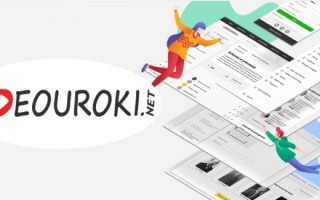

 Личный кабинет провайдера Таймер – регистрация, вход, возможности
Личный кабинет провайдера Таймер – регистрация, вход, возможности ВТБ Мои Инвестиции — личный кабинет. Вход онлайн.
ВТБ Мои Инвестиции — личный кабинет. Вход онлайн. Портал Госуслуг — Личный кабинет
Портал Госуслуг — Личный кабинет Вход в личный кабинет на mos.ru
Вход в личный кабинет на mos.ru